Tabla de contenidos

Nadie quiere una maraña de cables dentro de la carcasa de su PC. La administración adecuada de cables puede parecer superflua y, después de pasar horas construyendo una PC, se siente como lo último que desea hacer. Sin embargo, a largo plazo, la gestión adecuada de los cables puede contribuir en gran medida a una mejor experiencia general.
Por qué es importante la gestión de cables
La gestión adecuada de los cables no necesariamente ayudará a mantener su PC más fría, ya que la mayoría de las carcasas de tamaño mediano tienen una buena cantidad de espacio adicional. Solo en los casos más extremos, donde los cables de alguna manera bloquean ventiladores o rejillas de ventilación, haría una diferencia.
Pero la gestión de cables es algo más que temperaturas.
En primer lugar, la compilación de una PC nunca está completamente terminada. Siempre habrá una nueva GPU o CPU que desee, una unidad de almacenamiento adicional para agregar, un mejor enfriador, más RAM y tiras de iluminación RGB para que realmente destaque.
Una vez que haya construido su PC, es posible que esté abriendo su carcasa con más frecuencia de lo que cree, y abrirse paso a través de una maraña de cables hará que estos tiempos sean más difíciles y mucho menos agradables.
Además de eso, ya no puedes ocultar tu pereza. Solía ser que, después de construir una PC, podía simplemente cerrar la carcasa y olvidarse de cómo se veía por dentro. En estos días, la mayoría de los estuches para PC vienen con al menos un lado transparente. Te ayudan a lucir tus componentes y a acentuar tu construcción con algunos accesorios bien elegidos.
Sin embargo, si no administra adecuadamente sus cables, todo lo que terminará con es una monstruosidad que tendrá que mirar todos los días.
Ahora que le hemos presentado razones para mantener esos cables limpios y ordenados, aquí hay algunos consejos que lo ayudarán a lograrlo.
Compre un estuche compatible con administración de cables
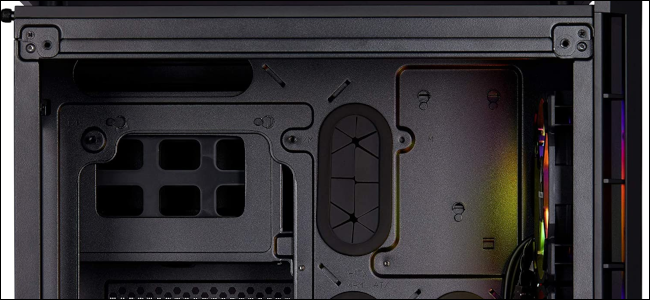
Antes de comprar su estuche, eche un vistazo a qué tipo de ayuda para la administración de cables ofrece. ¿Tiene, por ejemplo, canales de enrutamiento de cables alrededor de la parte posterior de la carcasa? ¿Qué pasa con los puntos en los que puede sujetar los cables, o cualquier otra característica, como la enorme barra de administración de cables de NZXT, que ayude a facilitar las cosas?
La gestión de cables no es, por supuesto, el problema principal que debe considerar al comprar una carcasa de PC, pero debe estar en la combinación para crear una construcción óptima.
Obtenga una fuente de alimentación semimodular o completamente modular

Parte de la gestión adecuada de los cables no es solo organizar los cables que tiene, sino también reducir la cantidad de cables en su caja. Por eso es una buena idea elegir una unidad de fuente de alimentación (PSU) semimodular o modular . La diferencia entre estos dos es que la PSU semimodular tiene algunos cables esenciales que no se pueden quitar, mientras que todos los cables de una PSU completamente modular se pueden quitar.
Cualquiera de los dos funcionará, ya que los cables en una fuente de alimentación semimodular casi siempre tienen que estar allí de todos modos. Sin embargo, una fuente de alimentación no modular significa tener que meter una tonelada de cables sin usar en algún lugar de una caja ya abarrotada.
Sin embargo, parte del trato con las PSU modulares es que no puede olvidarse de agregar los cables que necesita antes de colocar la PSU en su estuche. Una vez que está montado con tornillos, agregar una gran cantidad de cables se convierte en un verdadero dolor de cabeza. Es mejor hacerlo a plena vista fuera del estuche en lugar de en algún rincón oscuro y oculto de su nuevo estuche.
Preste atención a la ruta de todos y cada uno de los cables
A medida que construye su PC, preste mucha atención a dónde van todos los cables. Lo ideal es que cada cable se muestre lo menos posible en la parte frontal de la placa base. De hecho, a veces es una buena idea esbozar dónde viajará cada cable a lo largo de la parte posterior y frontal de la placa base.
La energía del ventilador de la CPU, por ejemplo, debe salir de la parte superior izquierda de la placa base y bajar por la parte posterior de la carcasa, mientras que los cables SATA deberán colarse por un lado.
La planificación adecuada de dónde se colocará cada cable y cómo se amarrará cada uno en la parte posterior es una consideración clave.
Además, cuando llegue el momento de conectar los cables, trate primero con los más pequeños antes de colocar los más grandes en su lugar. Los cables más pequeños que se pueden agrupar también se pueden esconder juntos dentro de una funda de malla, lo que los hará parecer un cable grande en lugar de varios cables que serpentean alrededor de la parte posterior de la carcasa.
No puedes esconderlo todo

Hay algunos cables clave que nunca podrá ocultar realmente. Estos incluyen el cable de alimentación a su tarjeta gráfica y el conector de la placa base de 24 pines. En la mayoría de los casos, estos cables grandes y gruesos serán visibles pase lo que pase, pero eso no significa que tengan que verse terribles. Para el cable de 24 pines, se tratará principalmente de alimentarlo hacia la parte posterior de la carcasa lo más directamente posible para sacarlo del camino.
Para la tarjeta gráfica, puede pasar el cable directamente por la parte frontal de la carcasa y luego hacia atrás por la parte inferior hacia la parte posterior de la carcasa. Otra alternativa es alimentar el cable lo más directamente posible hacia la parte posterior de la caja. Al mirar la imagen de arriba, puede ver que el constructor optó por el último enfoque y luego usó una muñeca Funko Pop para que el cable no estuviera colgado allí. Sea creativo y encontrará buenas opciones para hacer que este se vea lo más agradable posible.
Las ataduras de cables son tu amigo

Por último, no tenga miedo de utilizar tantas bridas como necesite al atar los cables en la parte trasera. Las bridas para cables crean un juego de cables muy bien organizado. Puede exagerar, por supuesto, pero en general, atar cables y asegurarlos en lugares de amarre proporciona una apariencia mucho más limpia.
Algunas fuentes de alimentación vienen con bridas incluidas en la caja, pero puede adquirir las estándar en su ferretería local. Es preferible que las corbatas sean más pequeñas, ya que no querrás que el plástico voluminoso se interponga en el camino. Lo único con las bridas para cables es que, cuando llega el momento de cortarlas para quitar un cable o para agregar algo nuevo, debe tener mucho cuidado de no cortar uno de esos cables (ahí es donde se colocan varios cables pequeños en una funda realmente puede ayudar).
Si las ataduras de cables le preocupan, considere la posibilidad de usar correas de velcro colocadas estratégicamente ; algunas cajas también las incluyen.
Organizar y administrar los cables internos de su PC es un trabajo laborioso y, a veces, incluso molesto. Aún así, con un poco de paciencia, tendrá una construcción agradable en la que trabajar y mejorar año tras año, sin tener que enredarse las manos en un lío de cables cada vez que abre la carcasa.


